时间:2020-06-16 23:38:22 来源:www.win7qijian.com 作者:系统玩家
windows系统由于出色的稳定性,深受大家的喜爱,但是还是难免会到win7右下角网络图标红x不能上网的问题,有不少平时很懂系统相关的网友也许也不知道如何处理。别着急,我们自己就可以处理掉win7右下角网络图标红x不能上网的问题,这样的步骤就可以解决:1、首先查看网络连接中哪个部分出现了问题,单击桌面右下角的网络图标——选择网络和共享中心;2、进入后查看基本网络连接中哪个部分出现了叹号或者是红色的叉号,如果有的话将鼠标放到上面后单击即可;等待电脑自动的诊断完成后尝试重新连接网络试试,不要管诊断以后的提示,直接关闭即可就轻轻松松的搞定了。刚才只是简单的概述了一下,下面才是win7右下角网络图标红x不能上网详细的图文攻略。
方法一:
1、首先查看网络连接中哪个部分出现了问题,单击桌面右下角的网络图标——选择网络和共享中心;
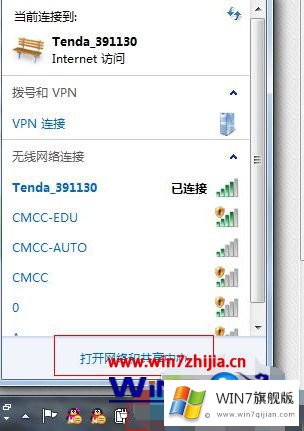
2、进入后查看基本网络连接中哪个部分出现了叹号或者是红色的叉号,如果有的话将鼠标放到上面后单击即可;等待电脑自动的诊断完成后尝试重新连接网络试试,不要管诊断以后的提示,直接关闭即可。
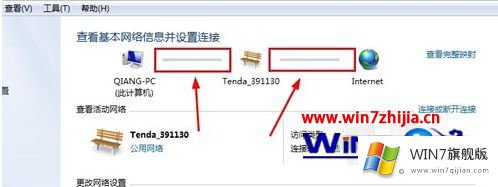
方法二:
1、如果还是不行,就检查你的IP是否更改了设置,选择链接的网络——属性——tcp/ip协议 4——更为自动获取。
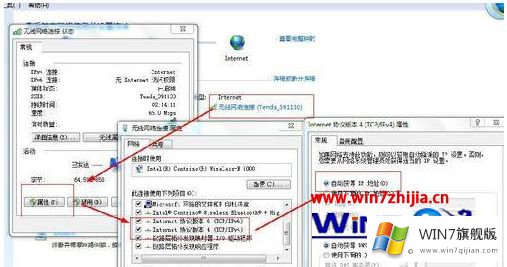
方法三:
1、如果不能上网的话就单击网络和共享中心左侧的适配器管理,进入后右击当前使用的适配器,选择诊断。
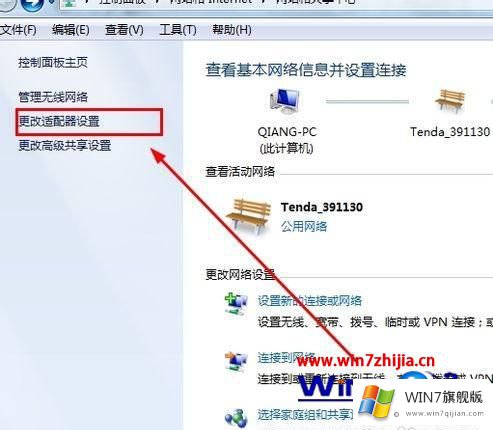
关于win7右下角网络图标红x不能上网的详细解决方法就给大家介绍到这边了,有遇到一样情况的用户们可以采取上面的方法步骤来进行操作吧。
这篇关于win7右下角网络图标红x不能上网问题的教程到这里就告一段落了,大家伙都解决问题了吗?相信这篇文章可以帮助到大家,谢谢。